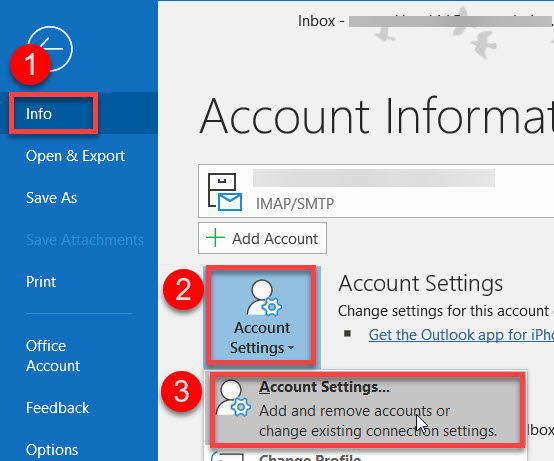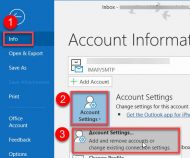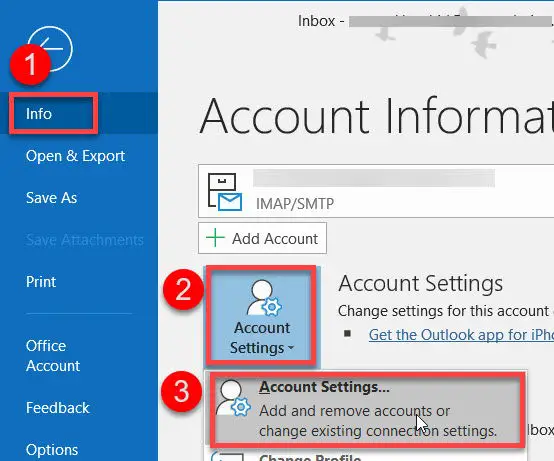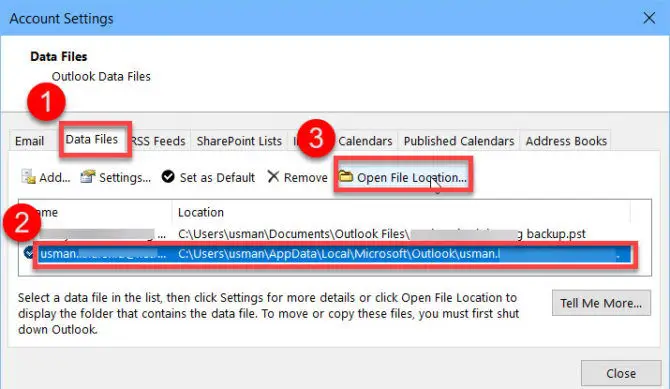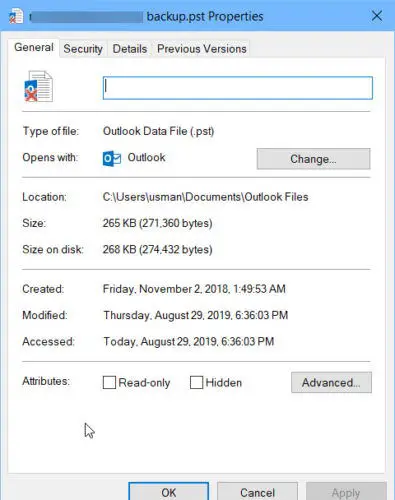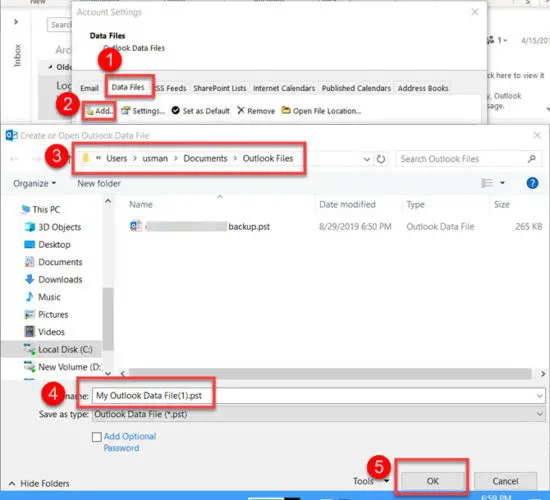Microsoft Outlook相当著名,频繁使用的电子邮件客户端。它实际上是一个生产力套件包括许多其他工具除了邮件管理。前景将其数据和信息存储在许多不同的文件和文件夹根据类型的账户中配置邮件客户端。存储数据包括电子邮件、日历、联系人、任务、通讯录、签名、文具、模板、字典等。
例如,如果您配置一个IMAP帐户在前景,它将创建一个OST文件来存储数据。如果你配置一个POP3帐户,前景将创建一个在默认位置PST文件来存储数据。每个文件格式都有其优点和缺点。在本文中,我们将讨论每一个前景数据文件,这是哪里以及如何将其移至另一个位置。
请注意,本文中给出的事实和数字几乎类似的前景的最新版本包括Outlook 365,展望2019年,展望2016年。的位置和其他信息可能会略有不同旧版本像Outlook 2013,展望2010年,等等。
个人存储表文件(PST)
个人存储表为前景或PST是主要的数据库文件。PST文件存储信息,如电子邮件、文件夹、日历、联系人、任务、笔记等。PST文件中的数据加密和压缩。
用户可以创建多个在Outlook PST文件和移动项目包括电子邮件,两个或两个以上的PST文件之间的联系等。
PST默认位置
PST文件的默认位置是:
C:\Users\用户名文件\ \ \ filename.pst前景文件
这个词的用户名替换为实际的用户名你的电脑。如果您使用的是最新版本的Windows 10中,您可以使用以下命令直接转到这个位置:
去- >文档\前景文件运行
PST文件大小限制
如果您正在使用Outlook 365,展望2019年或2016年前景,能长到50 gb的PST文件。在那之后,前景并不会给你一个错误或警告。它就会停止接受新的项目。所以你需要归档一些物品从PST文件保持在50 gb。
PST数据库的性能降低随着文件的大小。所以建议把PST文件尽可能低,可能在20 gb。保持PST文件下建议限制允许用户方便地备份数据库文件,也帮助减少错误检查和修复数据库的时间。
检查的当前大小PST文件,遵循以下步骤:
- 打开前景和去文件- >信息- >帐户设置- >帐户设置
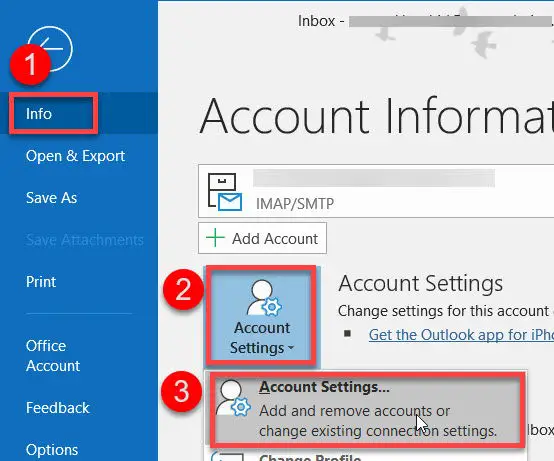
帐户设置 - 在“数据文件”选项卡,选择PST文件从列表中,按下按钮打开文件位置。
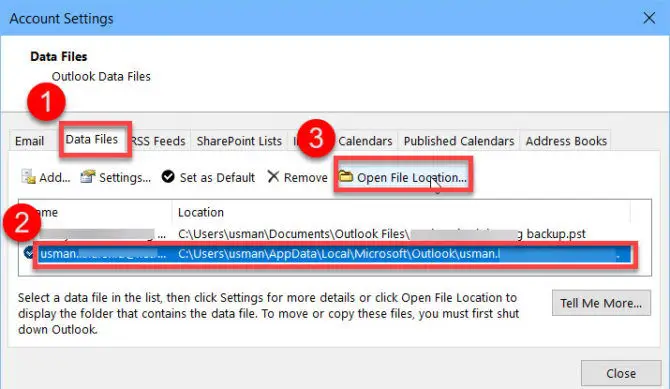
打开Outlook数据文件 - 这将打开一个PST文件所在的文件夹。你可以检查PST文件大小通过右键单击该文件并将属性。
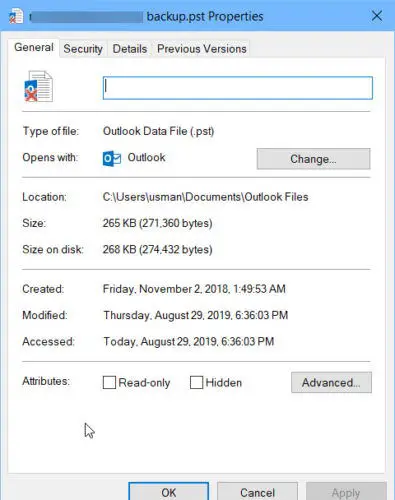
PST文件大小
存档
减少PST文件大小,前景给一个选项来归档PST文件归档存储商品的原因。存档是另一个PST数据库文件驻留在本地计算机。您可以通过将文件修改归档设置菜单- >选项- >高级- > AutoArchive设置。
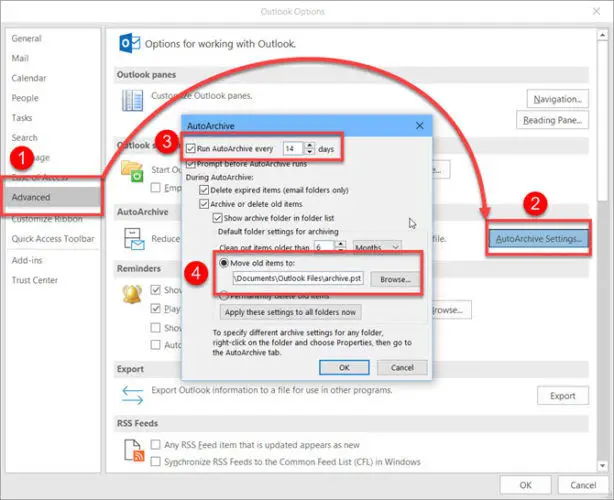
创建一个新的PST文件
您可以创建许多PST文件。遵循以下步骤创建一个新的PST文件:
- 打开前景和去文件- >信息- >帐户设置- >帐户设置。
- 去数据文件选项卡和按下Add按钮。
- 浏览你想要的位置创建一个新的PST文件和按下Ok。可选地,您还可以在PST文件密码保护。
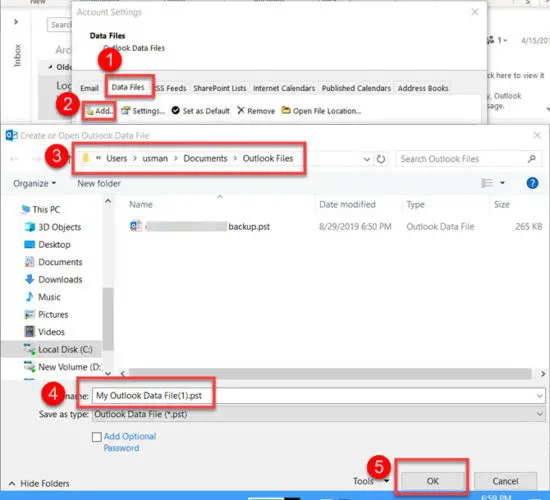
创建一个新的PST文件
离线存储表文件(OST)
离线存储表或数据库文件像PST OST文件是一个前景但它通常用于IMAP或Microsoft Exchange账户(MAPI)。OST 50 gb的数据库文件大小限制,和所有其他的特征是一样的PST文件。
唯一的区别是,OST文件是用于从电子邮件服务器缓存的所有数据到本地计算机。如果OST文件被损坏,用户可以很容易地删除文件和前景将自动从服务器下载的所有项目。
OST文件默认位置
OST文件的默认位置是:
C:\Users\用户名微软当地\ AppData \ \ \前景
这个词的用户名替换为实际的用户名你的电脑。如果您使用的是最新版本的Windows 10中,您可以使用以下命令直接转到这个位置:
去运行微软- > % localappdata % \ \前景
其他Outlook数据文件
前景使用不同类型的文件存储不同类型的数据。虽然最重要的数据像电子邮件,联系人,等存储在PST和OST文件如果你想备份其他签名、个人地址簿等等,那么你将需要备份的特定文件。这里是前景相关的文件的列表。
前景概要设置(XML)
C:\Users\用户名微软\ AppData \漫游\ \ \ Outlook.xml前景
个人通讯录(帕布)
C:\Users\用户名微软当地\ AppData \ \ \前景
签名(RTF, TXT, HTM)
C:\Users\用户名微软\ AppData \漫游\ \签名
文具(HTM)
微软C:\Program Files\Common文件\ \文具共享
字典(DIC)
C:\Users\用户名\ AppData \ \微软\ UProof徘徊
模板(OFT)
C:\Users\用户名微软\ AppData \漫游\ \模板
交付设置(SRS)
C:\Users\用户名微软\ AppData \漫游\ \前景
我希望这将有助于您在备份设置的前景你知道备份。如果我错过了什么,请让我知道下面的评论。